Actualización 2024 abril: Deje de recibir mensajes de error y ralentice su sistema con nuestra herramienta de optimización. Consíguelo ahora en este enlace
- Descarga e instala la herramienta de reparación aquí.
- Deja que escanee tu computadora.
- La herramienta entonces repara tu computadora.
Los errores de la pantalla azul de la muerte pueden ocurrir en cualquier momento después de que se haya iniciado una computadora y pueden simplemente reiniciarla al azar, lo que hace que se pierda el trabajo no seguro en una computadora. Tal error de detención simplemente dice: REGISTRY_ERROR. La verificación de error REGISTRY_ERROR tiene el valor 0x00000051. Esto indica que se ha producido un error grave de grabación.
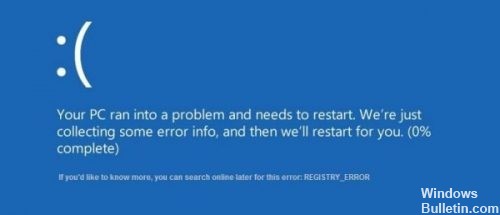
En otras palabras, hubo un problema con el registro. Este error puede indicar que el registro ha encontrado un error de E / S al intentar leer uno de sus archivos. Esto puede ser causado por problemas de hardware o daños en el sistema de archivos.
¿Cómo sé qué software está detrás de Blue Screen of Death?
- Asegúrese de que todas las aplicaciones instaladas estén actualizadas; de lo contrario, actualícelas lo antes posible.
- Vuelva a instalar el software.
- Visite el sitio web del desarrollador para obtener ayuda.
Hay varias razones para este error, y es difícil limitarnos a un solo componente. Pero examinaremos todas las posibles soluciones a este problema.
Deshabilite todas las tareas de .NET Framework que se activan cuando su computadora está inactiva.

- Abra el menú Inicio.
- Busque el programador de tareas.
- Haga clic en el resultado de la búsqueda llamado Programador de tareas.
- En el panel izquierdo, haga doble clic en la biblioteca del Programador de tareas para expandirla.
- Haga doble clic en Microsoft para extenderlo.
- Haga doble clic en Windows para expandirlo.
- Localice y haga clic en la subcarpeta .NET Framework para mostrar su contenido en el panel derecho.
- En el panel derecho, haga clic con el botón derecho en todas las tareas de NET Framework en Activador Cuando la computadora esté inactiva, luego haga clic en Desactivar para desactivarlas. En general, solo hay una o dos de estas tareas.
- Cierre el Programador de tareas, reinicie su computadora y ya no debería enfrentarse al BSOD REGISTRY_ERROR cuando deje su computadora en espera o cuando comience el mantenimiento en su computadora Windows 10.
Uso de Restaurar sistema

Para restaurar su PC a una fecha anterior
* Presione la tecla Windows + R para abrir el comando Inicio.
* Escriba rstrui y presione Entrar.
Actualización de abril de 2024:
Ahora puede evitar problemas en la PC utilizando esta herramienta, como protegerse contra la pérdida de archivos y el malware. Además, es una excelente manera de optimizar su computadora para obtener el máximo rendimiento. El programa corrige los errores comunes que pueden ocurrir en los sistemas Windows con facilidad, sin necesidad de horas de resolución de problemas cuando tiene la solución perfecta a su alcance:
- Paso 1: Descargar PC Repair & Optimizer Tool (Windows 10, 8, 7, XP, Vista - Microsoft Gold Certified).
- Paso 2: Haga clic en “Iniciar escaneado”Para encontrar problemas de registro de Windows que podrían estar causando problemas en la PC.
- Paso 3: Haga clic en “Repara todo”Para solucionar todos los problemas.
* Seleccione Recuperación recomendada u otro punto de recuperación antes de instalar las actualizaciones de Windows y haga clic en Siguiente.
* Siga las instrucciones para restaurar su PC antes y verifique que funcione correctamente.
Ejecutar Windows Memory Diagnostics

1. Ingrese la memoria en la barra de búsqueda de Windows y seleccione "Diagnóstico de memoria de Windows".
2. En las opciones que se muestran, seleccione "Reiniciar ahora y buscar problemas".
3 Windows se reiniciará para verificar posibles errores de RAM y, con suerte, mostrará las posibles razones por las que está recibiendo el error BSOD (pantalla azul de la muerte).
4 Reinicie su PC para guardar los cambios.
Actualizando tus drivers

Cada programa en su PC funciona principalmente debido a los controladores. El error 51 del registro de pantalla azul también puede ocurrir debido a un mal funcionamiento del controlador o si está dañado. Por lo tanto, es muy importante que actualice sus controladores con regularidad.
Es obvio que no puede verificar y descargar todos los controladores. Existen herramientas que contienen actualizaciones de controladores para importantes programas del sistema. Buscará y actualizará automáticamente los diferentes controladores según sea necesario.
https://www.dell.com/community/Windows-General/REGISTRY-ERROR-blue-screen-of-death/td-p/3111639
Sugerencia del experto: Esta herramienta de reparación escanea los repositorios y reemplaza los archivos dañados o faltantes si ninguno de estos métodos ha funcionado. Funciona bien en la mayoría de los casos donde el problema se debe a la corrupción del sistema. Esta herramienta también optimizará su sistema para maximizar el rendimiento. Puede ser descargado por Al hacer clic aquí

CCNA, desarrollador web, solucionador de problemas de PC
Soy un entusiasta de la computación y un profesional de TI practicante. Tengo años de experiencia detrás de mí en programación de computadoras, solución de problemas de hardware y reparación. Me especializo en desarrollo web y diseño de bases de datos. También tengo una certificación CCNA para diseño de red y solución de problemas.

